推斷藉由點狀的提示線、游標顯示、及強調顯示的提示 (例如端點及中點) 來顯示限制條件。
推斷提示線與游標、草圖抓取、限制條件一起作用,以在圖形上顯示草圖圖元如何互相影響。
推斷提示線
推斷提示線是當您繪製草圖時出現的點狀虛線,顯示游標及現有草圖圖元 (或模型幾何) 間的限制條件。 當您的游標接近強調的提示 (例如中點) 時,推斷提示線會相對於現有的草圖圖元給您引導。

視訊:推斷
游標
當游標在幾何限制條件 (例如,相交點) 上時,游標顯示會指出啟用中的工具為何 (直線或圓),以及尺寸 (弧的角度及半徑)。 如果游標顯示一個限制條件 (例如  是水平放置限制條件),且當限制條件顯示時您按一下來接受草圖圖元,限制條件會被自動加至圖元中。
是水平放置限制條件),且當限制條件顯示時您按一下來接受草圖圖元,限制條件會被自動加至圖元中。

|
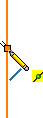 |
中點被強調顯示,且游標顯示在目前的位置可以有重合/共點的限制條件  。 。 |
中點的色彩改變,且游標顯示已辨識其為中點  。 。 |
視訊:指標推斷
您可以關閉自動限制條件。 按一下。
如果清除了啟用抓取,則限制條件不會顯示。當您清除啟用抓取時,同時也清除了自動給定限制條件。
草圖抓取
預設情況下,草圖抓取是開啟的。當您繪製時,會顯示草圖抓取的圖示。要清除草圖抓取,按一下,然後清除啟用抓取。
即使啟用抓取被清除,您也可以使用快速抓取來顯示個別的草圖抓取。快速抓取專注在當草圖工具啟用時特別的操作。要使用快速抓取,請在任何啟用的草圖上按右鍵,選擇快速抓取,然後選擇適當的草圖抓取。
視訊:草圖抓取
限制條件
除了草圖抓取外,您可以顯示代表草圖圖元間限制條件的圖示。 當您繪製草圖時,圖元會顯示代表草圖抓取的圖示;一旦您按一下來表示草圖圖元已完成,則會顯示限制條件。 若要顯示限制條件,請選擇。
視訊:限制條件